안녕하세요. 오늘은 '구글 크롬 홈 버튼 추가하는 방법'에 대해 안내해드리도록 하겠습니다. 주제 그대로 주소창 옆에 홈 버튼 혹은 홈 아이콘을 생성하는 방법에 대한 안내입니다. 해당 방법이 궁금하셨거나, 홈 버튼을 자주 이용하시는 분들 등등이 참고하시기 좋은 글이며, 자세한 내용은 아래에서 참고해 보시면 되겠습니다.
구글 크롬 홈 버튼 추가 및 활성화하는 방법 (Google Chrome)
1. 구글 크롬을 먼저 실행해 주신 다음, [쩜쩜쩜] - [설정] 메뉴를 선택해주세요.
현재는 홈 버튼이 없는 상태이며, 홈 버튼을 추가하는 과정을 이어가보도록 하겠습니다.
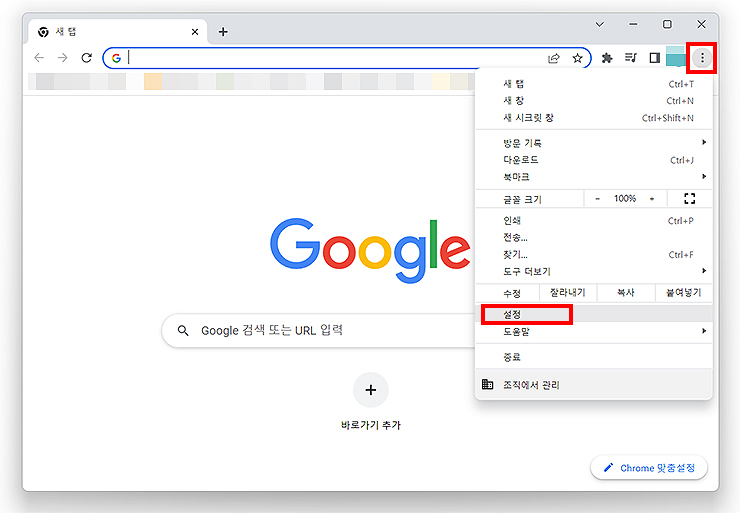
2. '설정' 페이지로 넘어오신 분들은 왼쪽 메뉴 중 [모양]을 눌러주세요.
모양으로 들어오신 분들은 '홈 버튼 표시'에서 버튼을 눌러 활성화 시켜주시면 됩니다.
*홈 버튼을 설정할 수 있는 페이지로 언제든 비활성화 혹은 활성화를 할 수 있으니 이 부분은 기억해주시면 좋습니다.

3. 홈 버튼 활성화 시 아래 예시 이미지와 같이 아이콘이 생성되게 됩니다.
말 그대로 홈 버튼의 역할을 하며, 새 탭이나 맞춤 웹 주소를 입력하여 사용도 가능합니다. 이 부분은 사용하시는 분에 편의에 따라 설정을 해주시면 되겠습니다. *앞서 말씀 드렸듯이 언제든 설정을 할 수 있는 부분이니 필요하신 분들은 활성화를 반대로 불편하신 분들은 비활성화를 해주시면 됩니다.

여기까지 간단히 알아 본 '구글 크롬 홈버튼 추가하는 방법'에 대한 안내였습니다. 위 예시에도 나오지만, 주소창 옆쪽에 추가하여 사용할 수 있으며, 필요에 따라 설정을 해보시면 되겠습니다.
구글 관련 다른 글 보기 :
'IT 정보 > 인터넷' 카테고리의 다른 글
| 구글 프레젠테이션 문서 페이지 방향 세로로 바꾸기 (0) | 2022.11.23 |
|---|---|
| 네이버 웨일 브라우저 업데이트 방법 또는 버전 확인 방법 (0) | 2022.11.22 |
| 구글 문서 배경색 설정 및 변경하는 방법 (Google Docs) (0) | 2022.11.21 |
| 구글 검색 지역 설정 및 변경하는 방법 (0) | 2022.11.21 |
| hotmail 계정 만들기 (핫메일 회원가입 및 계정 만드는 방법) (0) | 2022.11.20 |




댓글